-
没有可用的音频设备怎么办,小编告诉你电脑没有可用的音频设备怎么办
- 2018-01-18 09:00:58 来源:windows10系统之家 作者:爱win10
各位,如果在使用电脑的过程中遇到电脑的任务栏右下角没有小喇叭图标,在控制面板中点击“声音和音频设备”之后,在“音量”项目中显示“没有音频设备”,这时该怎么办呢?下面,小编就来跟大伙分享电脑没有可用的音频设备的解决方法了。
有时,重装系统并不是万事大吉的,这不有用户就在重装系统后,发现电脑没有声音。检查了下发现没有音频设备,看了下设备管理器也没有缺少驱动程序的黄色问号出现。尝试了好多种方法后,依然没能救回声音,来,说,怎么解决?下面,小编就来跟大家介绍电脑没有可用的音频设备的解决方法。
电脑没有可用的音频设备怎么办
打开电脑音量出现没有音频设备的提示

没有音频设备系统软件图解1
首先点击“开始”菜单,选择“运行”,在运行中输入“services.msc”,点击“确定”

没有音频设备系统软件图解2
在服务本地右侧找到Windows Audio这个栏目

电脑设备系统软件图解3
双击打开Windows Audio

电脑设备系统软件图解4
将Windows Audio中的启动类型改为自动,然后启用

音频系统软件图解5
点击应用,再点击“确定”。
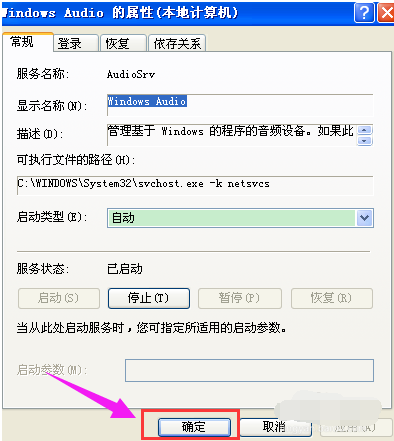
电脑设备系统软件图解6
再打开控制面板中的音频设备就可以看到显示正常了,也就是可以正常使用了

音频设备系统软件图解7
以上就是电脑没有可用的音频设备的解决方法了。
猜您喜欢
- 系统之家win10系统32位纯净版下载介绍..2016-11-10
- win7桌面一键去箭头教程2016-10-02
- 电脑开机黑屏只有鼠标怎么办..2016-09-12
- CHKDSK磁盘修复工具硬盘修复教程..2016-10-10
- 简单实用的电脑公司xp系统安装方法..2016-10-22
- 教你打印机怎么扫描文件2020-06-25
相关推荐
- 萝卜win732位最新下载 2016-12-04
- 小编告诉你如何刷新bios 2017-08-30
- 小编告诉你teamviewer破解版的使用.. 2017-10-05
- win7系统怎么修改桌面图标显示和背景.. 2015-04-24
- Win7系统桌面壁纸自动切换如何实现.. 2015-04-15
- win7如何进入安全模式,小编告诉你如何.. 2017-11-22





 系统之家一键重装
系统之家一键重装
 小白重装win10
小白重装win10
 小白系统ghost win8 64位专业版下载v201806
小白系统ghost win8 64位专业版下载v201806 雨林木风ghost win10 x64专业版v201610
雨林木风ghost win10 x64专业版v201610 HexAssistan v2.8 绿色汉化版 (十六进制代码编辑器)
HexAssistan v2.8 绿色汉化版 (十六进制代码编辑器) WindowManager v3.3.2 英文特别版 (窗口管理工具)
WindowManager v3.3.2 英文特别版 (窗口管理工具)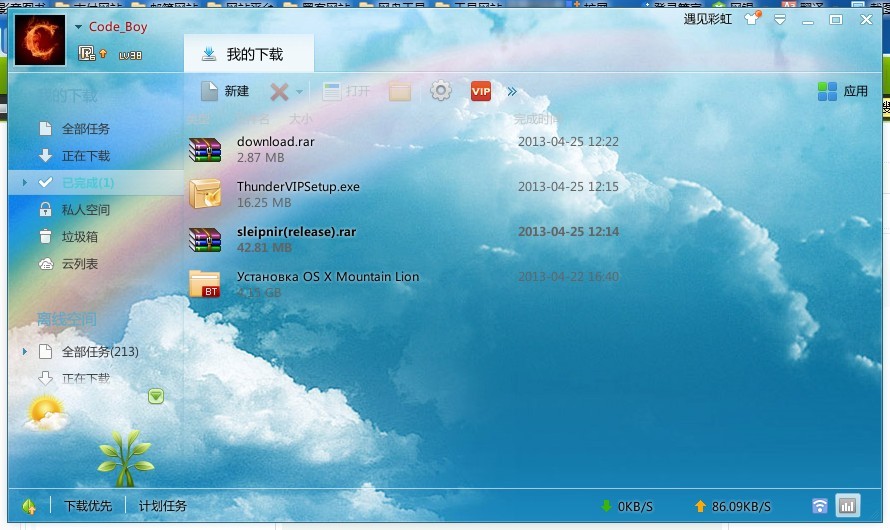 迅雷VIP尊享版v1.1.13.264官方正式版(内附迅雷会员账号一枚)
迅雷VIP尊享版v1.1.13.264官方正式版(内附迅雷会员账号一枚) PicPick V3.2
PicPick V3.2 功能强大的小
功能强大的小 双福语音浏览
双福语音浏览 深度技术Win1
深度技术Win1 Delete Dupli
Delete Dupli 超快浏览器 v
超快浏览器 v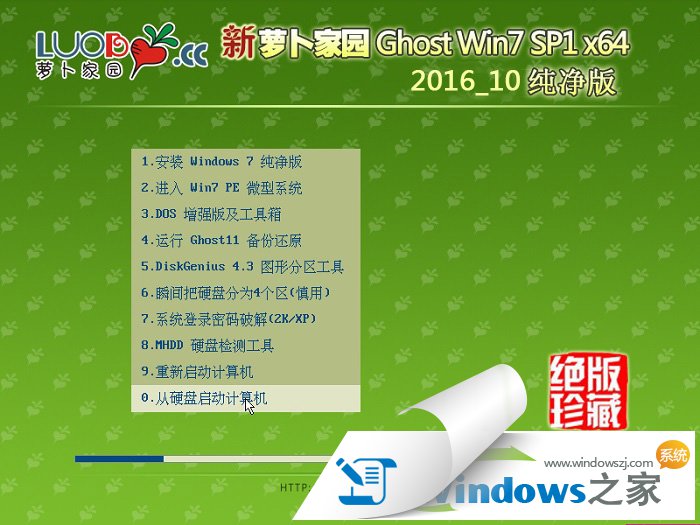 新萝卜家园Wi
新萝卜家园Wi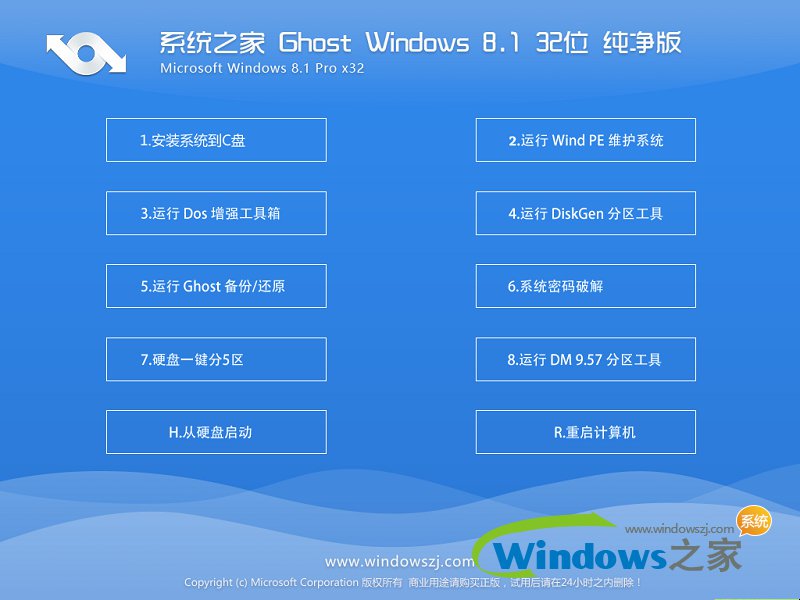 系统之家Ghos
系统之家Ghos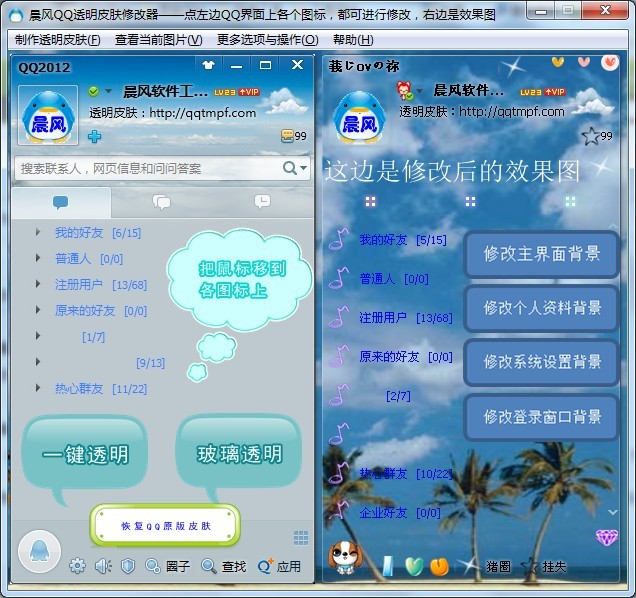 晨风QQ透明皮
晨风QQ透明皮 电脑公司win7
电脑公司win7 雨林木风Ghos
雨林木风Ghos 粤公网安备 44130202001061号
粤公网安备 44130202001061号